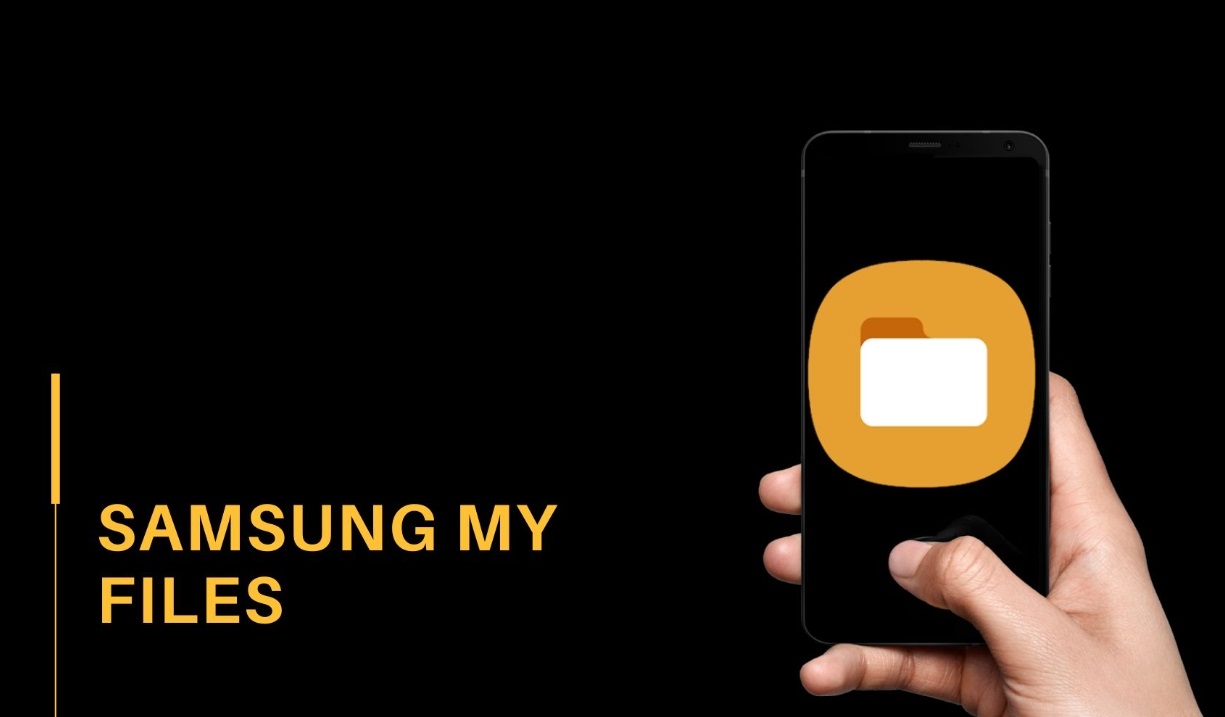iPhone ve iPad’in Ana Ekranında Birden Fazla Uygulama Aynı Anda Nasıl Taşınır?
Son Güncelleme tarihi 8 Temmuz 2017 by Müşteri hizmetleri
iPhone’unuzun veya iPad’inizin ana ekranındaki uygulama simgelerinin sürekli titremesiyle veya bir diğer değişle dans ediyormuş gibi kıpırdamaya başlamasına iOS’un ünlü jiggle modu deniliyor. Bu mod sayesinde uygulamaların ana ekran üzerindeki yerleşimlerini düzenleyebiliyor, klasörler oluşturabiliyor veya silebiliyoruz.

Eski iOS sürümlerinde (iOS 10 ve altı) ana ekranınızdaki uygulamaları düzenlerken onları tek tek taşımanız gerekiyordu. iOS 11 ve sonraki sürümlerde ise bu işleyiş değişti. Artık jiggle modunda birden fazla uygulamayı aynı anda taşımak mümkün. Peki ama nasıl? Bu yazımızda buna değinmeye çalışacağız.
iPhone ve iPad’in Ana Ekranında Birden Fazla Uygulama Nasıl Taşınır?
iPhone ve iPad’inizin ana ekranında birden fazla uygulamayı aynı anda nasıl taşıyabileceğiniz aşağıda açılanmıştır.
1. Giriş ekranınıza gitmek için bir defa ana ekran düğmesine basın.
2. iOS’un standart jiggle moduna girmesi için herhangi bir uygulamaya dokunun ve basılı tutun.

3. Uygulama simgeleri titremeye başladığında ilk olarak taşımak istediğiniz uygulamayı sol üst köşesindeki “x” işareti sönene kadar parmağınızla hafifçe herhangi bir yöne yönlendirin.
4. Bu uygulama üzerindeki parmağınızı ekrandan kaldırmadan taşımak istediğiniz diğer uygulamaların üzerinde başka bir parmağınızla dokunun. İşte hepsi bu kadar! Göreceksiniz ki parmağınızla ilk seçtiğiniz uygulamanın yanına diğer seçtiğiniz uygulamar da eklenecek ve bu yöntem sayesinde aynı anda birden fazla uygulamayı taşıyabileceksiniz.
Ayriyeten uygulamanın köşesinde, mavi arka plan üzerindeki sayı o anda taşıdığınız uygulama sayısını anlık olarak size verecektir.